查看结果
1. 在“工艺指南”(Process Guide) 对话框中,单击“下一步”(Next) 打开“结果”(Results) 部分。
2. 单击说明区域中的“结果”(results)。
随即打开三个窗口,显示不同的分析结果。如果需要,可以调整这些窗口中显示的量以显示不同的结果。
◦ 窗口 1 以动画形式显示了随着力的施加,托架上的应力如何变化:
▪ 要暂停动画,可在窗口中单击鼠标右键并选择“停止”(Stop)。
▪ 要步进浏览帧,可在窗口中单击鼠标右键并选择“后退”(Step Back) 或“向前”(Step Forward)。
▪ 要恢复动画,单击鼠标右键并选取“恢复”(Resume)。
◦ 窗口 2 显示了条纹图,您可以从中看到此应力的位置及其影响材料的方式。
◦ 窗口 3 将此应力显示为一组点,以便能更轻松地找到问题所在区域。
3. 在窗口 2 中执行以下操作:
◦ 单击“位移”(Displacement) 旁的箭头,然后选择“应力”(Stress)。
◦ 单击“大小”(Magnitude) 旁的箭头,然后选择“最大主值”(Max Principal)。
◦ 放大模型以对其进行研究。查看最大载荷集中分布并很可能导致托架失败的位置。
4. 单击
“视图”(View) >
 “连续色调”(Continuous Tone)
“连续色调”(Continuous Tone) 以过渡平滑的连续色调查看条纹。
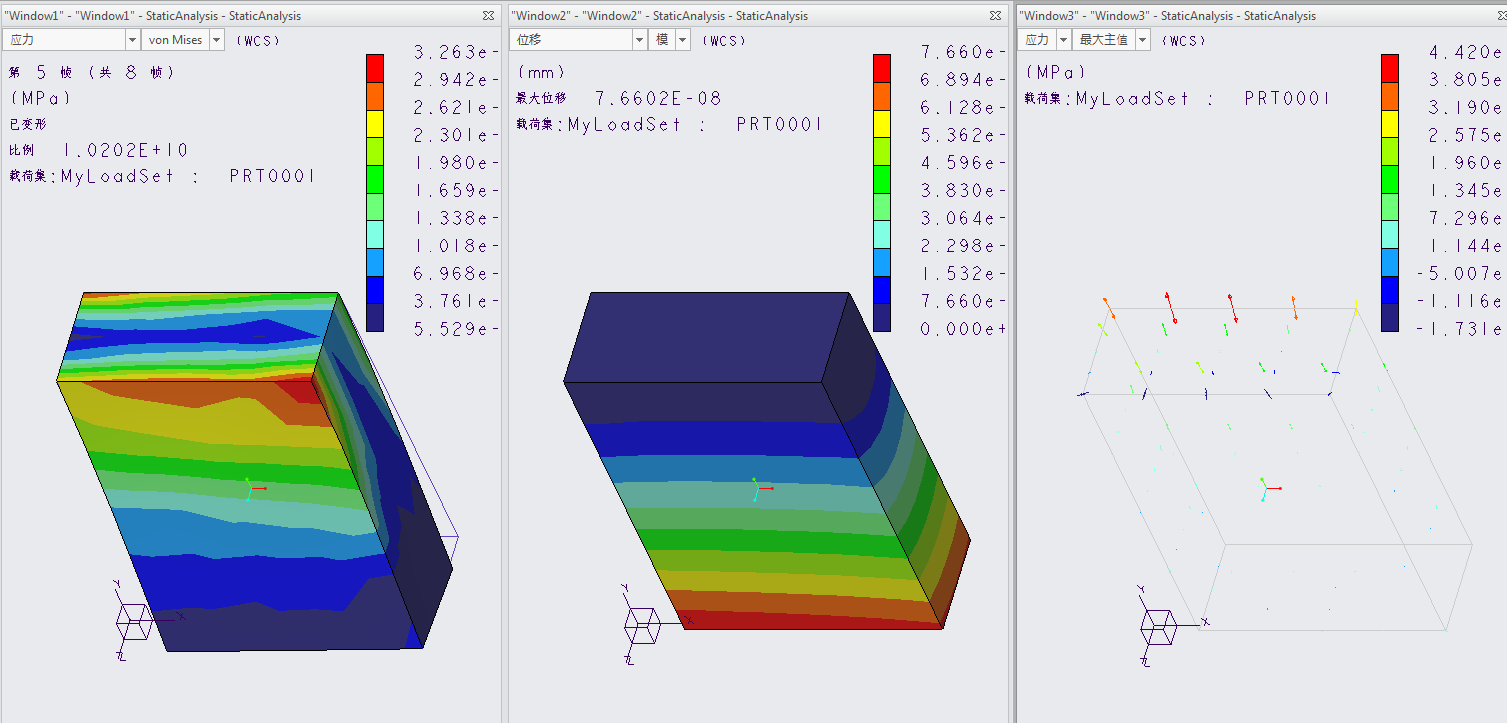
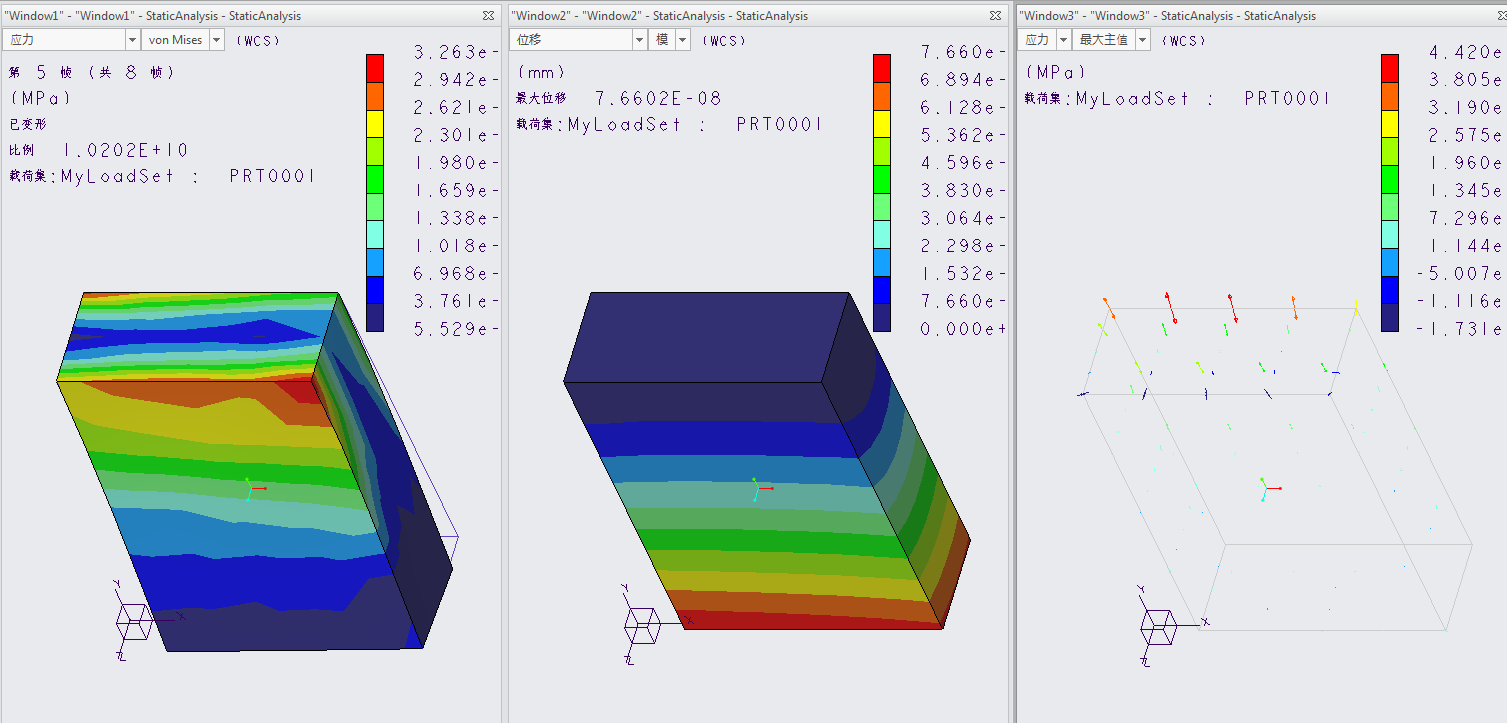
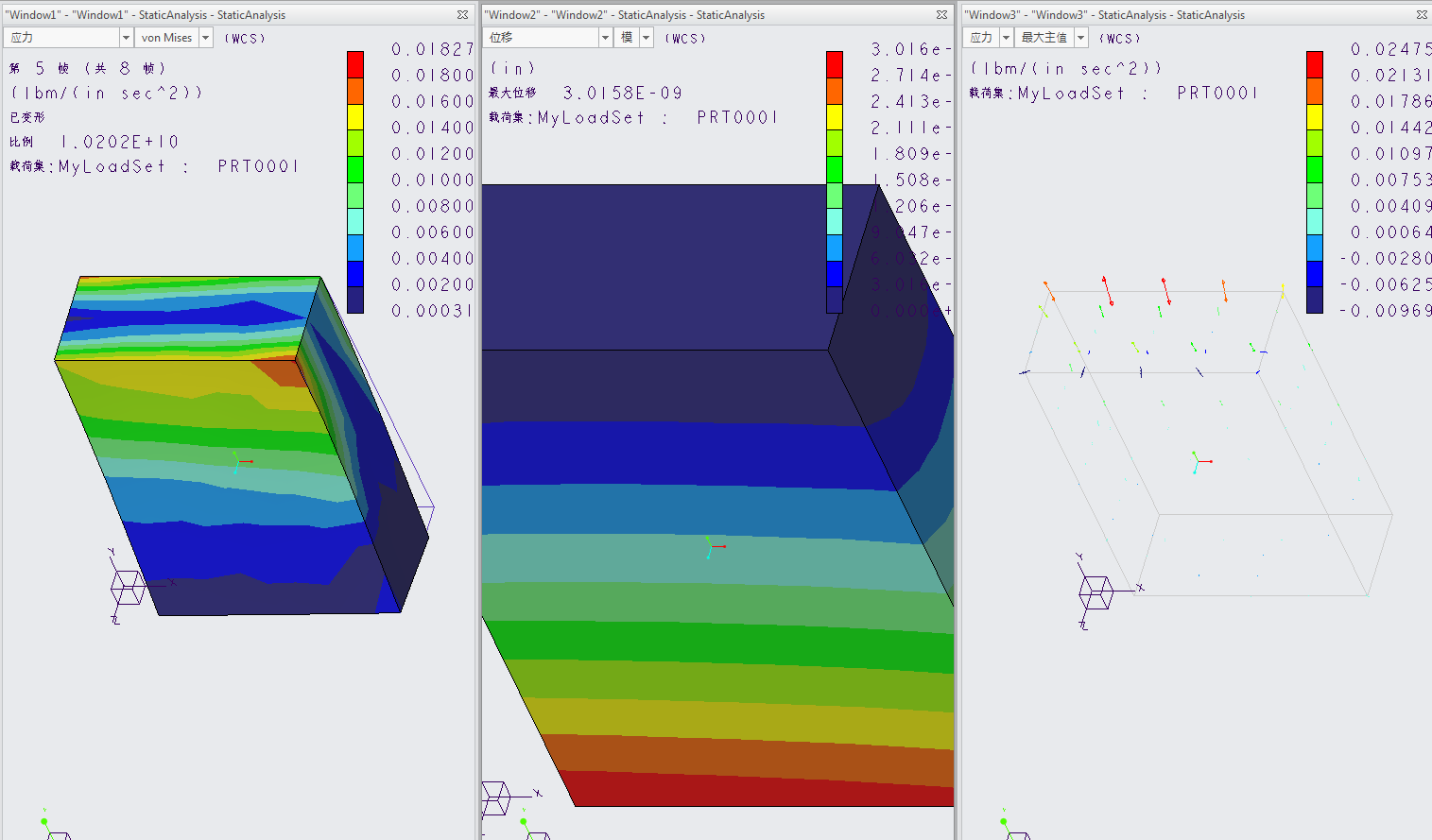
 “连续色调”(Continuous Tone) 以过渡平滑的连续色调查看条纹。
“连续色调”(Continuous Tone) 以过渡平滑的连续色调查看条纹。